先设置画布尺寸并添加辅助线规划版面。新建文件时选择A3或A4等自定义大小,单位设为毫米,设置3-5mm出血;通过视图启用辅助线,从标尺拖拽或输入数值精准添加,用水平和垂直辅助线划分标题区、内容区和安全边距,最后锁定辅助线确保布局稳定。
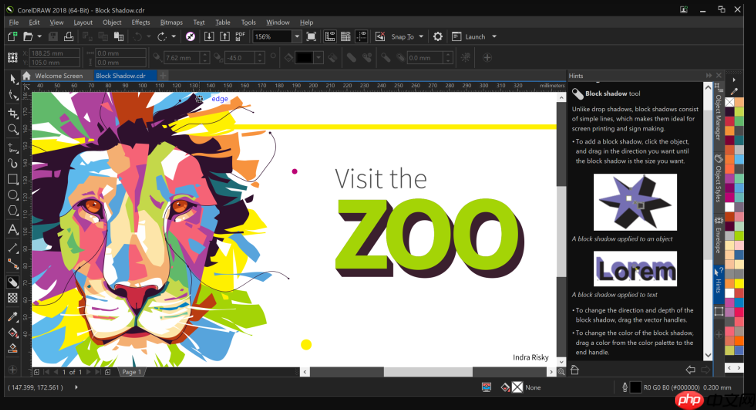
要使用CorelDRAW X6绘制标准尺寸的宣传海报,关键在于正确设置文档页面和利用辅助线进行精确排版。先设定好画布大小,再通过辅助线确定安全边距、标题区和内容区域,能大大提高设计效率。
打开CorelDRAW X6后,新建文件时就要选择合适的尺寸。点击“文件”菜单中的“新建”,在弹出的选项中找到“自定义大小”。输入你需要的海报尺寸,比如常用的A3(297×420mm)或A4(210×297mm)。单位建议设为毫米,方便后续调整。同时注意设置适当的出血线,通常为3-5mm,避免印刷时出现白边。
确保辅助线功能已开启。点击顶部菜单的“视图”,勾选“辅助线”选项。最简单的方法是从水平或垂直标尺上直接拖动,释放鼠标就在当前页面添加一条辅助线。如果需要精准定位,比如在距离左边10mm处加一条竖线,可以右键点击“工具”→“选项”,进入“文档-辅助线”设置,在“垂直”项输入数值后点“添加”即可。
一张清晰的海报需要合理的分区。你可以用辅助线划分出页眉、主体内容和页脚区域。例如,从顶部往下30mm拉一条横线作为标题区下边界,再从底部往上50mm拉一条线作为正文的安全距离。多条辅助线组合使用,能形成视觉框架。完成布局后,可全选辅助线并锁定,防止误操作移动。这样整个版面结构就稳定了,方便后续添加文字和图片元素。
以上就是CorelDRAW X6如何绘制标准尺寸的宣传海报_CorelDRAW X6文档设置与辅助线使用方法的详细内容,更多请关注php中文网其它相关文章!

每个人都需要一台速度更快、更稳定的 PC。随着时间的推移,垃圾文件、旧注册表数据和不必要的后台进程会占用资源并降低性能。幸运的是,许多工具可以让 Windows 保持平稳运行。




Copyright 2014-2025 https://www.php.cn/ All Rights Reserved | php.cn | 湘ICP备2023035733号